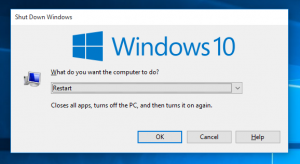Aktivieren oder deaktivieren Sie kontrastreiche Nachrichten und Sound in Windows 10
So aktivieren oder deaktivieren Sie kontrastreiche Nachrichten und Sound in Windows 10
Der High Contrast Mode ist ein Teil des Ease of Access-Systems in Windows 10. Es enthält viele Optionen zur Verbesserung der Benutzerfreundlichkeit des Betriebssystems, insbesondere für Benutzer mit verschiedenen Gesundheitsproblemen.
Windows kommt mit a Anzahl der Themen die einen kontrastreichen Modus bieten. Sie sind nützlich, wenn Text auf dem Bildschirm schwer zu lesen ist, weil Sie mehr Farbkontrast benötigen. Außerdem kann der Modus für hohen Kontrast mit a aktiviert oder deaktiviert werden Tastaturkürzel.
Windows 10-Designs mit hohem Kontrast bieten ein anderes Aussehen für das Betriebssystem. Der folgende Screenshot zeigt eine davon:
Um High Contrast schnell zu aktivieren, können Sie die linke Schicht + links Alt + PrtScn Schlüssel. Wenn Sie diese Tasten ein zweites Mal drücken, deaktivieren Sie High Contrast.
Wenn Sie das verwenden Linksverschiebung + Alt + PrtScn Tastenkombination zum Ein- oder Ausschalten des High Contrast-Modus, wird standardmäßig ein Ton abgespielt, um Sie darüber zu informieren. Darüber hinaus, wenn Sie die
Linksverschiebung + Alt + PrtScn Hotkey, um den hohen Kontrast einzuschalten, wird eine Warnmeldung angezeigt, um den Vorgang zu bestätigen.
Aktivieren oder Deaktivieren von Warnmeldungen und Ton bei hohem Kontrast in der Systemsteuerung
In diesem Beitrag erfahren Sie, wie Sie das aktivieren oder deaktivieren Warnmeldung und Ton zum Hoher Kontrast in Windows 10.
So aktivieren oder deaktivieren Sie kontrastreiche Nachrichten und Sound in Windows 10
- Öffne das Klassische Systemsteuerung.
- Klicken Sie auf Erleichterte Zugänglichkeit.
- Klicken Sie unter "Erleichterter Zugriff" auf das Center für erleichterte Bedienung.
- Klick auf den Link Machen Sie den Computer besser sichtbar.
- Unter Hoher Kontrast, aktivieren (aktivieren) oder deaktivieren (deaktivieren) Beim Einschalten einer Einstellung eine Warnmeldung anzeigen und Beim Ein- oder Ausschalten einer Einstellung einen Ton erzeugen nach Ihren Wünschen und klicken Sie auf die Schaltfläche OK.
- Du bist fertig.
Beachten Sie, dass die oben genannten Optionen nicht verfügbar sind, wenn die High Contrast ein- oder ausschalten mit linker ALT + linker SHIFT + DRUCKBILDSCHIRM wird gedrückt ist nicht markiert (deaktiviert).
Alternativ können Sie eine Registrierungsoptimierung anwenden, um die oben genannten Funktionen zu aktivieren oder zu deaktivieren.
Aktivieren oder deaktivieren Sie kontrastreiche Nachrichten und Sound in der Registrierung
- Öffne das Registrierungseditor-App.
- Gehen Sie zum folgenden Registrierungsschlüssel.
HKEY_CURRENT_USER\Systemsteuerung\Zugänglichkeit\HighContrast. So rufen Sie einen Registrierungsschlüssel auf mit einem klick. - Auf der rechten Seite ändern oder erstellen Sie einen neuen String (REG_SZ)-Wert Flags.
- Setzen Sie ihn auf einen der folgenden Werte.
- 4198 = Warnmeldung und Ton deaktivieren
- 4206 = Warnmeldung aktivieren und Ton deaktivieren
- 4214 = Warnmeldung deaktivieren und Ton aktivieren
- 4222 = Warnmeldung und Ton aktivieren
- Damit die von der Registrierungsoptimierung vorgenommenen Änderungen wirksam werden, müssen Sie austragen und melden Sie sich bei Ihrem Benutzerkonto an, oder Windows 10 neu starten.
Um Zeit zu sparen, können Sie die folgenden *.REG-Dateien herunterladen und verwenden.
Registrierungsdateien herunterladen
Der Rückgängig-Tweak ist enthalten.
Dank an Winreview.